Eclipse
选择工作路径
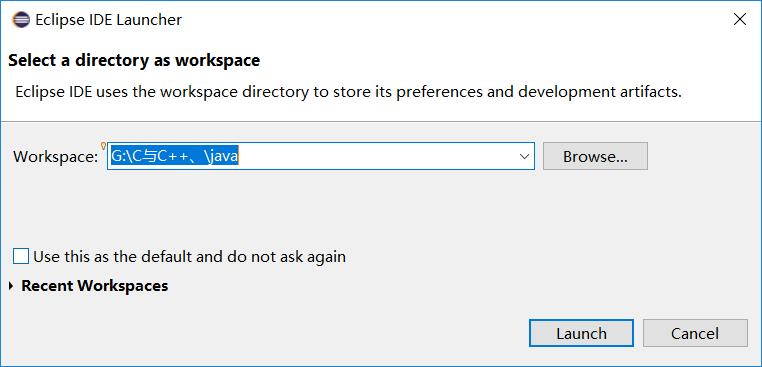
新建工程
一.选择File->New->Project
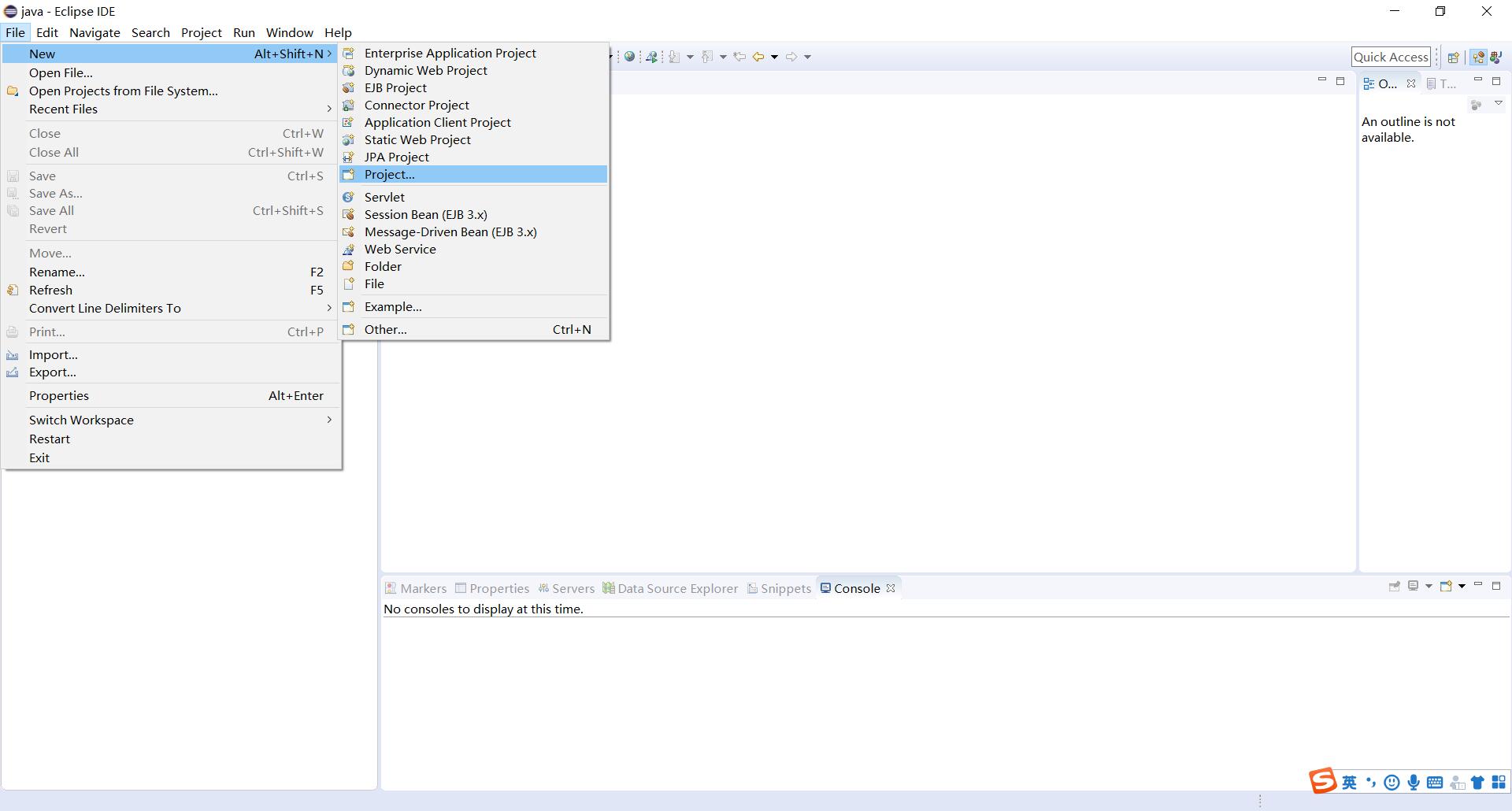
二.Java->Java Project
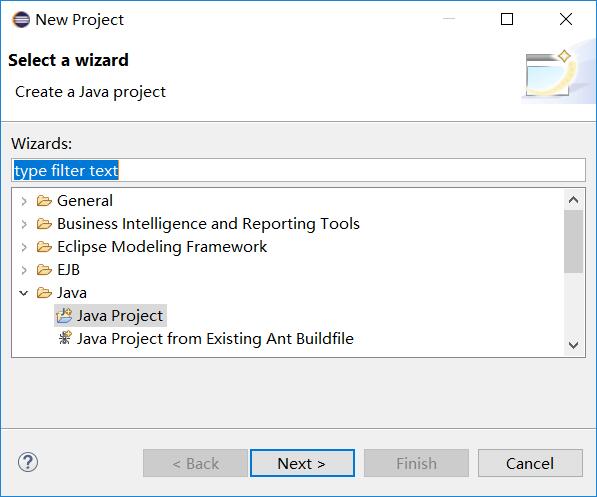
三.工程配置
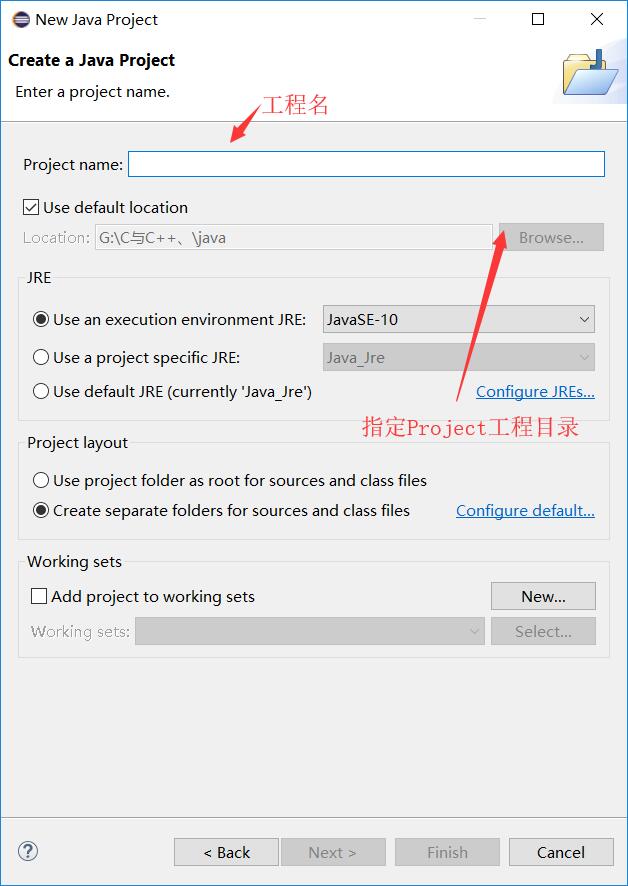
这步可以选择创建或者不创建,目前都没有什么影响。(Java 9最大的特性——模块化)
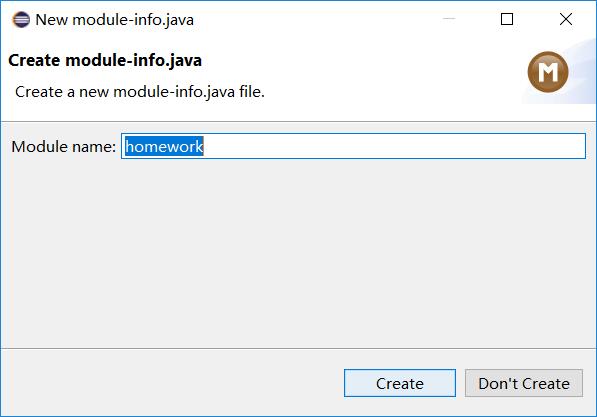
四.是否打开导航视图窗口
此类项目与Java透视图相关联。
此透视图旨在支持Java开发。它提供了包资源管理器、类型层次结构和特定于java的导航操作。
您现在想打开这个透视图吗?
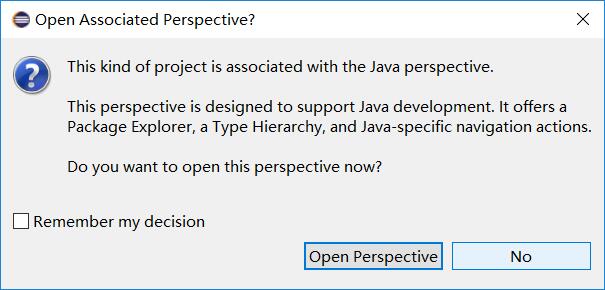
如果按了create的话,就会产生该文件
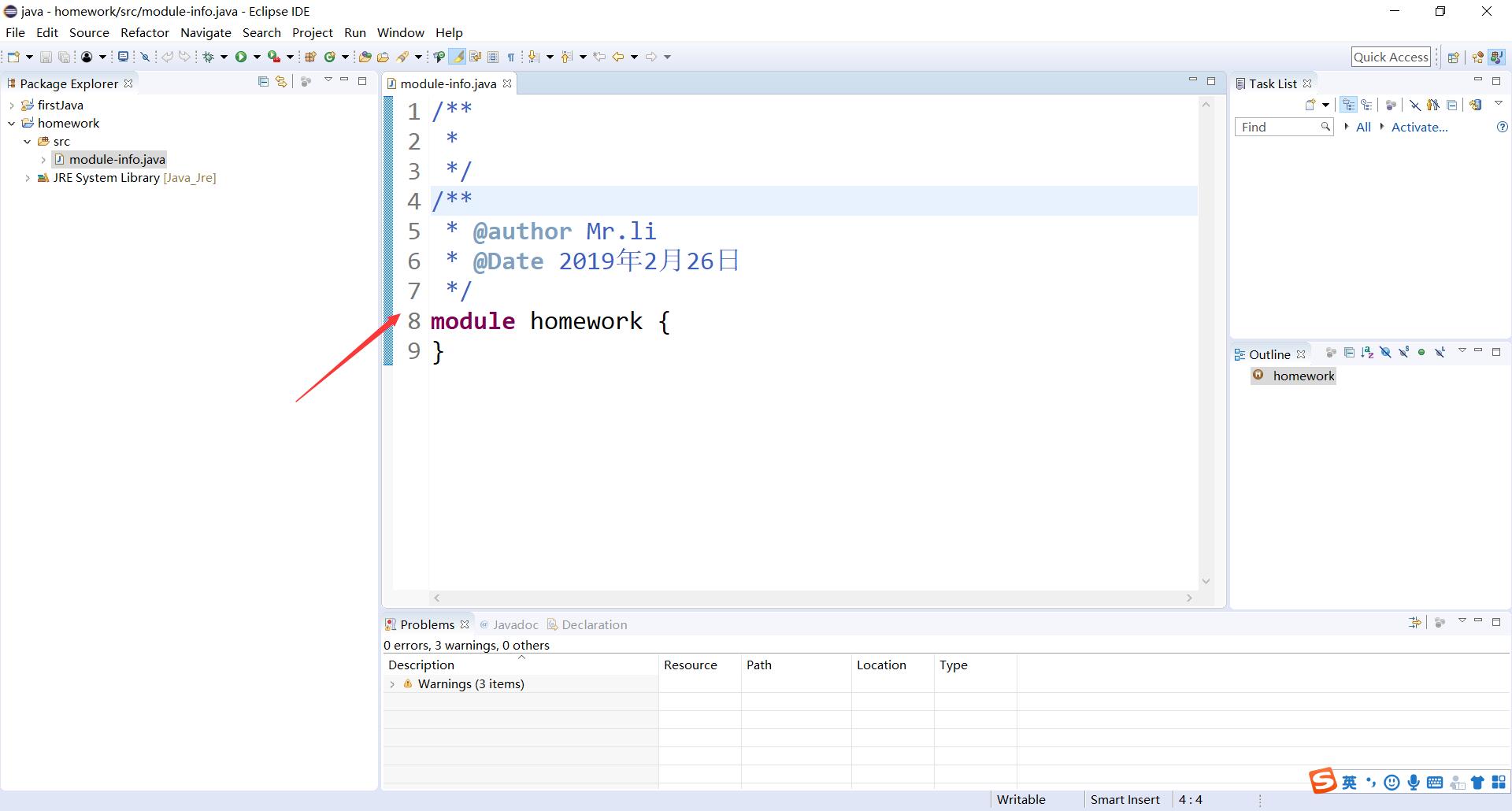
▲注意 一个工作空间中只能有一个工程有main
五.新建class
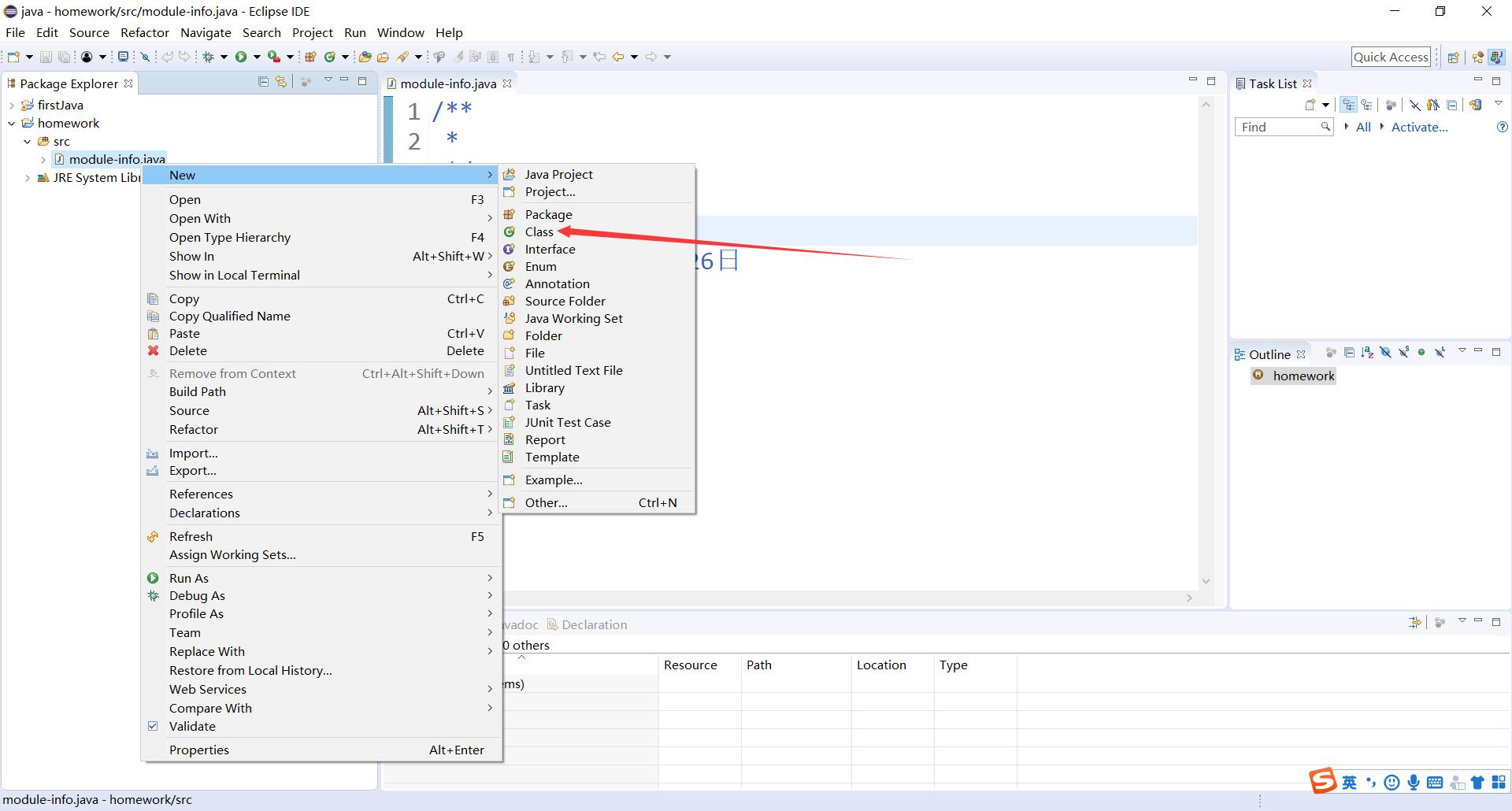
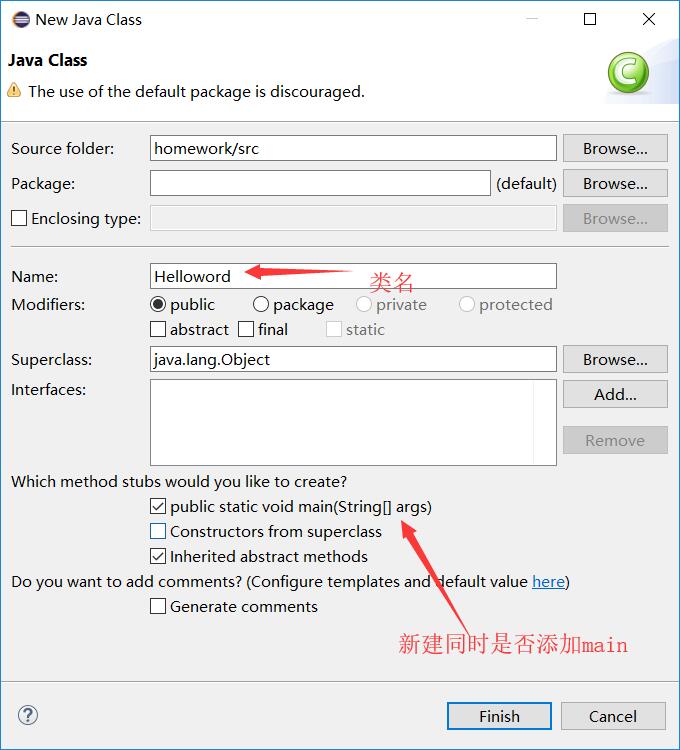
编写第一个程序
1 | // package java; |
如果编写完成后,选择工具栏的运行。如果运行按钮无法按下、或按下无效,请检查代码。
- 类名是否和文件名一致(在IDE下应该不会产生这样的问题)
- main是否写对
String []args要写上,不能缺省
注意 . 如果发生错误 , 会产生如下弹窗 , 此时应该再次检查语法
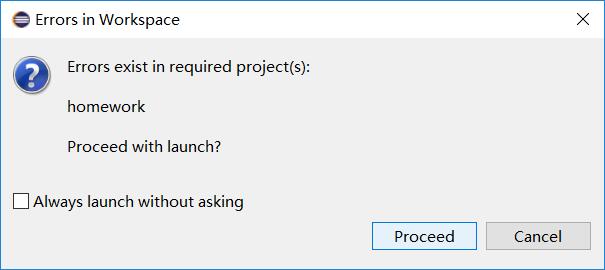
navigation导航栏说明
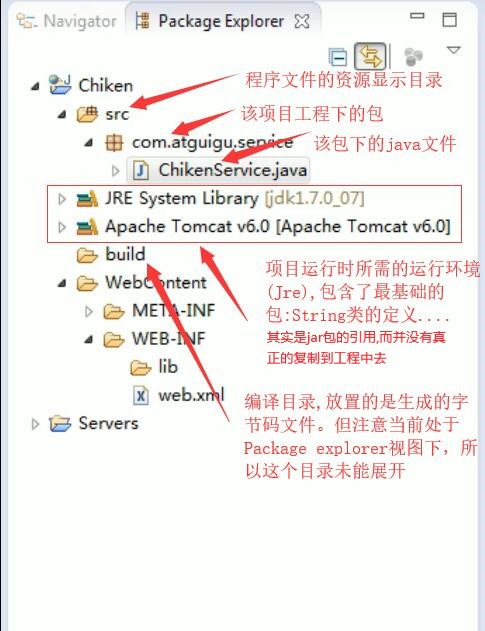
附录
自动添加注释
一、新建class时自动添加注释
windows–>preference进入选项卡。
然后选择Java–>Code Style–>Code Templates,如图:
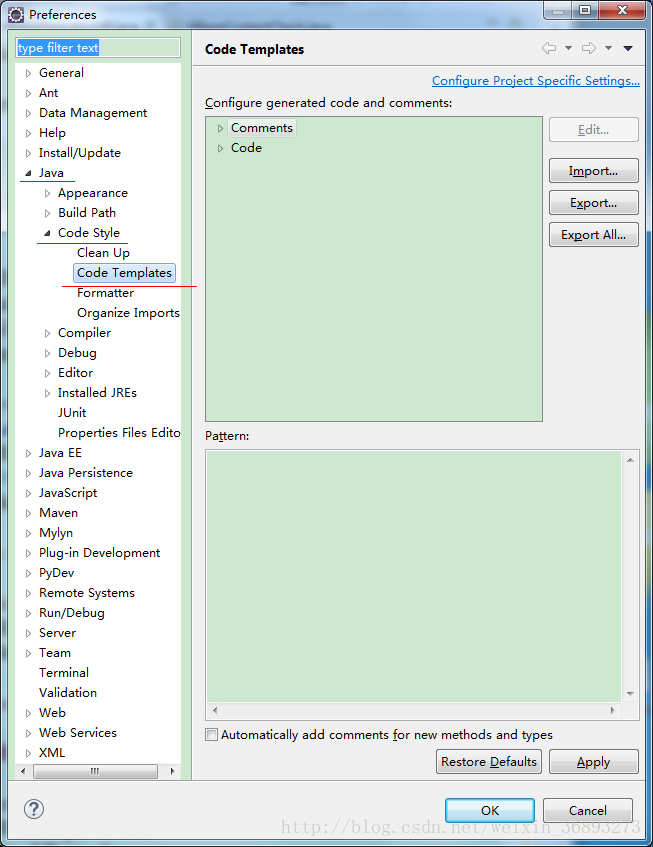
按下Edit,然后添加一行@(随意) ${date}即可,${date}为固定的宏,大小写写错无效
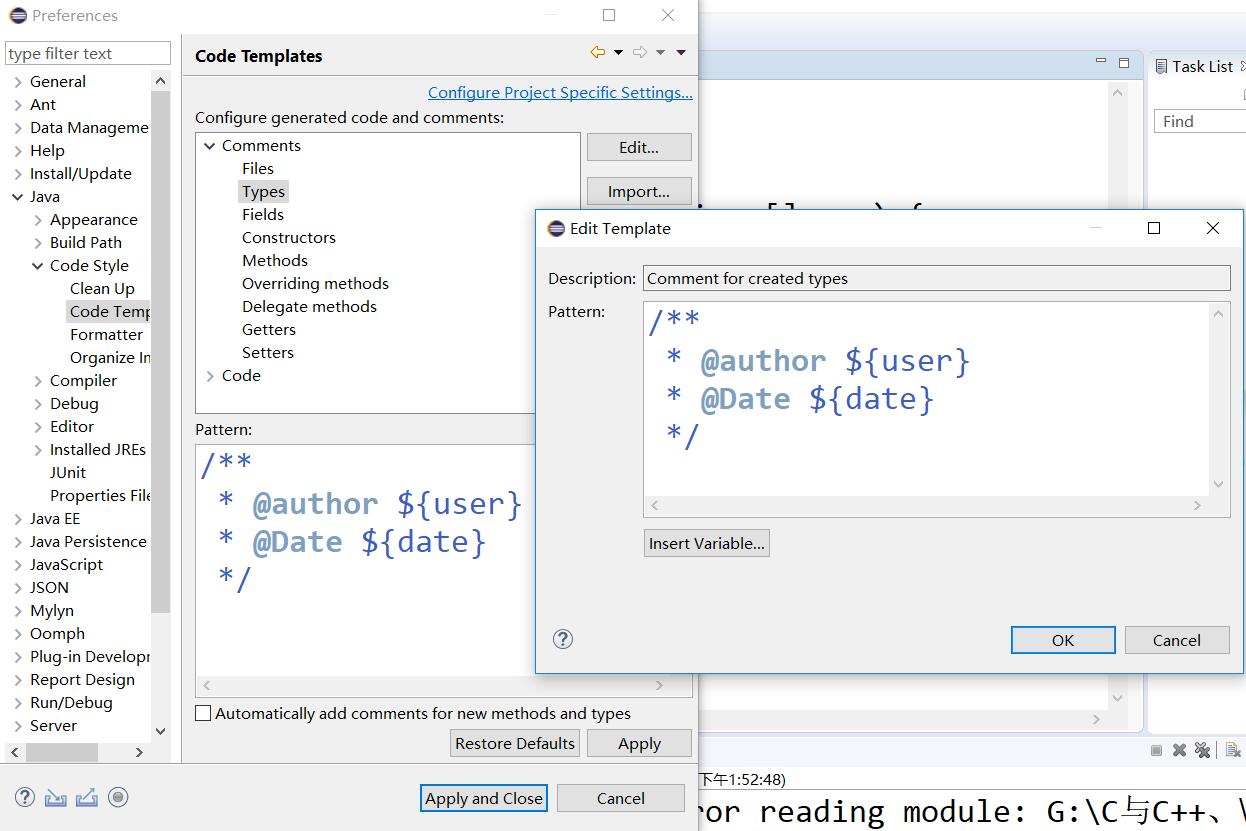
保存配置后,选中类,使用快捷键alt+shift+j可以快速添加注释。
新建类自动添加注释
选择Code Templates选项卡内的Code—>New Java files,编辑它。
1 | ${filecomment} |
注释内容摘自eclipse自动添加作者、日期等注释
设置补全代码
打开eclipse依次点击Window --> Perferences --> Java --> Editor --> Content Assist->在【Auto activation triggers for Java:】选项后的文本框中会看到一个**"."**,将其改成qwertyuiopasdfghjklzxcvbnm即可
▲初始安装完eclipse后,默认情况下只有在你输入"."之后才会有代码提示和自动补全。
修改补全提示时间
Window --> Perferences --> Java --> Editor --> Content Assist->在【Auto activation delay(ms):】
快捷键介绍
- Alt+ Shift + j , 快速注释
- Alt + ↑ 向上切换
- ctrl +D 删除该行
- Alt+↔ 切回上一处编辑位置
- Shift+Alt+↔ 选中单词
- Ctrl + Enter 切换到行尾
- Shift + Enter 直接切换下一行
- Ctrl+Alt+↑,即可以在上面快速复制一行。
- Ctrl+Shift+f: 格式化代码
快速添加get和set方法:
- 首先创建好该类的field;
- 选中需要生成的变量,然后shift+alt+s,选择generate getters and getters,
Author: Mrli
Link: https://nymrli.top/2019/02/26/eclipse使用/
Copyright: All articles in this blog are licensed under CC BY-NC-SA 3.0 unless stating additionally.